O VirtualBox permite que você execute vários sistemas operacionais em um ambiente virtual sem afetar os arquivos do sistema host. É uma ótima plataforma para monitorar máquinas virtuais e é ideal para experimentar qualquer sistema operacional sem realmente instalá-lo junto com o sistema operacional host. Mas muitos usuários estão enfrentando problemas ao conectar o dispositivo USB à máquina virtual VirtualBox.
O VirtualBox oferece suporte a dispositivos USB por padrão, mas requer um pacote complementar para habilitar dispositivos USB 2.0 e USB 3.0. Se você vir o erro “Falha na conexão do dispositivo USB” toda vez que tentar conectar um dispositivo USB, não se preocupe. Vamos listar as possíveis causas do código de erro, bem como várias correções para resolver o problema permanentemente. Verificar Como instalar o Guest Additions para VirtualBox.

Causas do erro "Falha ao conectar o dispositivo USB"
Aqui estão algumas causas possíveis do erro de dispositivos USB no VirtualBox.
- Uma unidade USB danificada ou uma porta USB que não funciona.
- Você não instalou o pacote de complementos do VirtualBox correto em seu sistema.
- Você está executando uma versão mais antiga do VirtualBox.
- Você não adicionou o dispositivo USB ao dispositivo padrão usando as configurações de USB.
Agora você conhece os possíveis motivos pelos quais o VirtualBox exibe um código de erro quando um dispositivo USB é conectado. Aqui estão as maneiras pelas quais você pode tentar corrigir o erro e conectar com êxito o dispositivo USB ao dispositivo virtual.
Como corrigir o erro 'dispositivo USB falhou ao conectar' no Windows
Agora que sabemos a possível causa do problema, vamos explorar as soluções.
1. Reinicie o VirtualBox
Antes de passar para outras correções avançadas, reinicie o aplicativo VirtualBox. Se reiniciar o aplicativo não funcionar, reinicie o Windows. Onde todos os processos e serviços, incluindo aqueles necessários para o funcionamento correto do VirtualBox, serão reiniciados. Agora, conecte o dispositivo USB e tente conectá-lo a uma máquina virtual no VirtualBox. Se ainda não aparecer, vá para a próxima correção.
2. Verifique o dispositivo USB no sistema host
Antes de tentar conectar um dispositivo USB à máquina virtual VirtualBox, primeiro verifique se ele aparece no sistema host. Inicie o File Explorer e vá para Este computador E verifique se a unidade USB aparece lá. Se você não vir uma unidade USB, faça o seguinte:
- Primeiro, abra o Gerenciador de dispositivos. existem muitos Diferentes maneiras de abrir o Gerenciador de dispositivos , mas a maneira rápida é clicar em Win + R Para iniciar a caixa de comando Executar. Modelo devmgmt.msc E pressione Entrar para executar o Gerenciador de dispositivos.
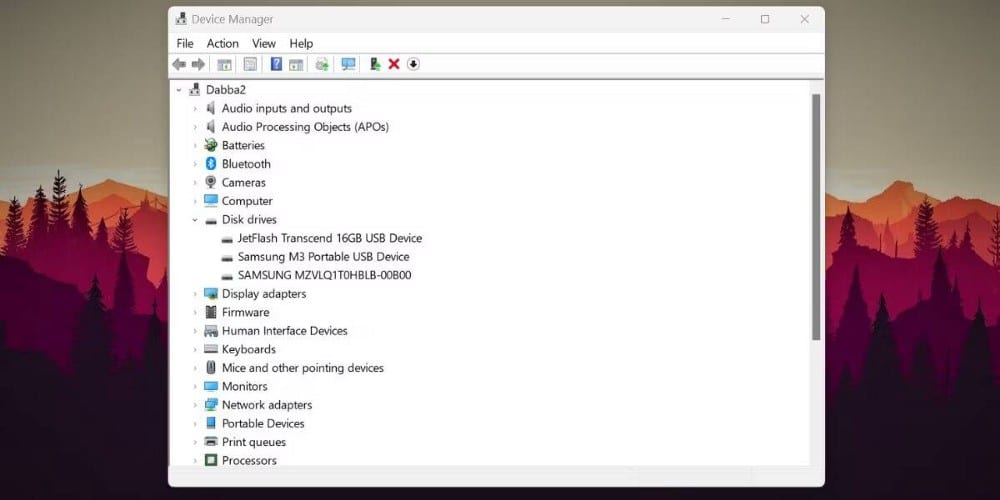
- Vá para uma opção dirige Clique no ícone de seta para expandir a seção.
- Encontre a unidade USB que você conectou ao sistema host. Se não estiver na lista, retire-o e reconecte-o a outra porta USB do seu sistema.
Se a porta USB do seu sistema estiver com defeito, sua unidade USB não aparecerá no Gerenciador de dispositivos ou no Explorador de arquivos. Mas se a unidade USB não aparecer no gerenciador de dispositivos mesmo depois de alterar a porta, pode haver um mau funcionamento no próprio dispositivo USB. Nesse caso, tente conectar outra unidade USB à máquina virtual VirtualBox.
3. Instale o pacote de complementos do VirtualBox
O VirtualBox só pode conectar dispositivos USB 1.0 a uma máquina virtual. Você precisa instalar um pacote complementar para poder usar dispositivos USB 2.0 ou USB 3.0. Veja como fazer isso.
- Abrir VirtualBox no seu sistema e vá para Ajuda -> Sobre o VirtualBox. Anote a versão atualmente instalada em seu sistema.
- Inicie qualquer navegador da Web em seu sistema e vá para Página oficial de download do VirtualBox.
- Clique no número da compilação em seu sistema. Role para baixo e baixe o pacote de complemento correspondente.
- Agora, abra o VirtualBox. Vamos para Arquivo -> Ferramentas -> Gerenciador de Pacotes de Extensão.

- Clique no ícone de instalação e selecione o arquivo do pacote complementar que você baixou na etapa anterior.
- Clique no botão Instalar, aceite o Contrato de licença do usuário final (EULA) e clique no botão Eu concordo.
- Aguarde a instalação do pacote complementar.
- Execute o dispositivo virtual e tente conectar um dispositivo USB a ele.
4. Atualize o VirtualBox
Uma versão mais antiga do VirtualBox pode apresentar alguns erros. Portanto, você precisa atualizar o VirtualBox para corrigir bugs básicos e ter acesso aos novos recursos oferecidos pelo desenvolvedor. Veja como atualizar o VirtualBox no Windows.
- Execute o VirtualBox em seu sistema. Ele irá notificá-lo automaticamente se uma versão mais recente estiver disponível. Você pode ir para Ajuda -> Sobre o VirtualBox E verifique as informações da versão atual lá.
- Então vá para Ajuda -> Site do VirtualBox. Ele irá redirecioná-lo para o site oficial.
- Clique na seção Transferências E baixe a versão mais recente. Além disso, baixe o pacote de complemento correspondente.
- Feche o aplicativo VirtualBox e encerre todos os processos associados ao uso do gerenciador de tarefas.
- Execute o arquivo executável baixado e siga as instruções na tela para instalá-lo em seu sistema. Além disso, instale o pacote complementar conforme mostrado no terceiro método acima.
- Agora, tente conectar o dispositivo USB ao dispositivo virtual usando o menu Configurações.
5. Configure o controlador USB nas configurações padrão do dispositivo
A incompatibilidade nas configurações do controlador USB também pode causar um erro do VirtualBox. Se você deseja adicionar um dispositivo USB ao dispositivo virtual VirtualBox, deve selecionar a opção de controlador USB correta nas configurações USB.
- Abra o VirtualBox e clique no dispositivo virtual ao qual deseja adicionar a unidade USB.
- Clique no ícone Configurações na parte superior. Em seguida, clique na opção USB na lista.
- Primeiro, clique na caixa de seleção ao lado de Ativar controlador USB para ativar o recurso Conectar dispositivo USB a dispositivo virtual.
- Em seguida, selecione a opção de controlador USB 2.0 ou 3.0 localizada na opção Ativar controlador USB.
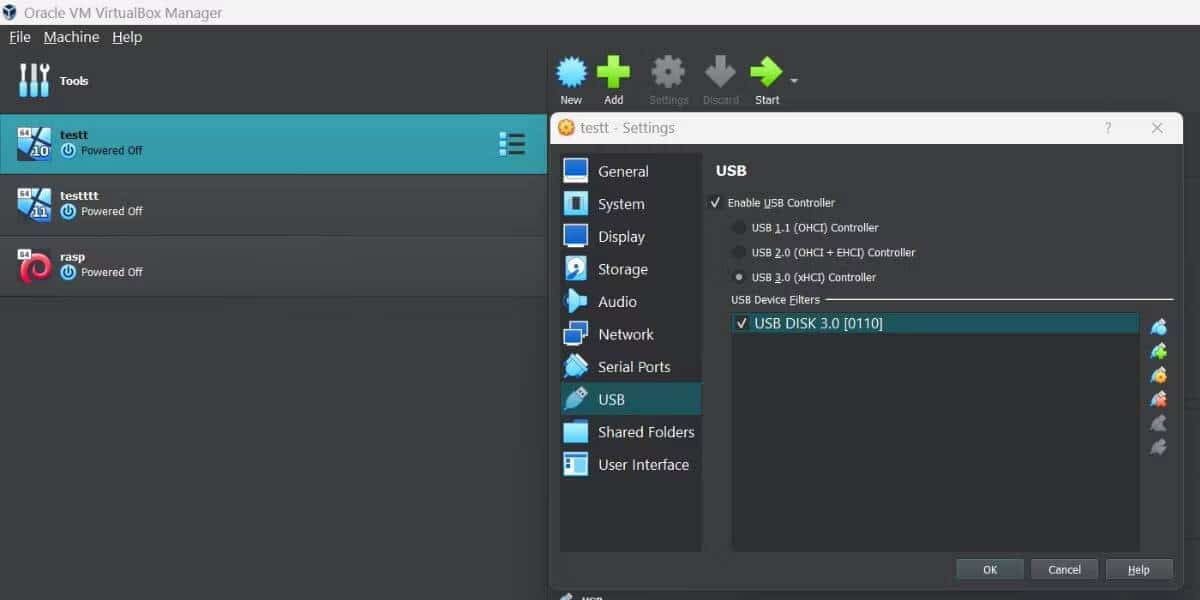
- Agora clique Adicionar um novo USB E escolha o dispositivo USB que deseja conectar ao dispositivo virtual.
- Clique no botão OK e feche a janela de configurações. Inicie a máquina virtual e verifique se o erro aparece agora.
6. Reinstale os drivers VBox USB
Drivers VBox USB corrompidos ou ausentes em seu sistema podem estar causando o código de erro que está sendo discutido. A reinstalação dos drivers USB pode corrigir o problema do driver e permitir que os dispositivos USB se conectem ao dispositivo virtual.
- Inicie o File Explorer no seu sistema Windows. Visite o seguinte caminho:
C:\Program Files\Oracle\VirtualBox\drivers\USB
- Vá para a subpasta do dispositivo e encontre o arquivo VBoxUSB.inf.
- Clique com o botão direito do mouse no arquivo e selecione a opção Instalar.
- Agora, vá para a subpasta Filtros e localize um arquivo VBoxUSBMon.inf.
- Clique com o botão direito do mouse no arquivo e selecione a opção Instalar.
- Feche o Virtual Box e reinicie o sistema. Conecte o dispositivo USB ao dispositivo virtual e verifique se o código de erro aparece novamente.
7. Reinstale o VirtualBox
Se todos os métodos acima não resolverem o código de erro “Falha na conexão do dispositivo USB”, considere reinstalar o aplicativo VirtualBox em seu sistema. Veja como fazer isso.
- Pressione uma tecla Win + R Para abrir a caixa de diálogo "Executar". Modelo appwiz.cpl E pressioneEntrar. Uma janela será aberta Programas e características.
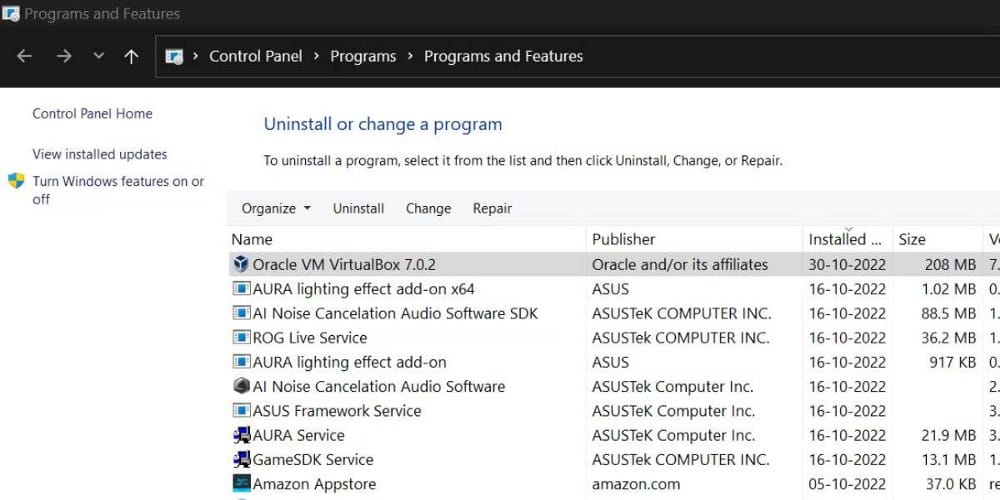
- Localize o VirtualBox na lista de aplicativos instalados e clique duas vezes nele.
- A janela do UAC aparecerá. Clique نعم seguir.
- Siga as instruções na tela para desinstalar o VirtualBox do seu sistema.
- Visite agora Site oficial VirtualBox Baixe o aplicativo correspondente e o pacote complementar.
- Abra o local de download e execute o arquivo de instalação. Siga as instruções na tela para instalar o pacote complementar e, em seguida, instale-o conforme descrito no Método XNUMX.
- Agora, conecte o dispositivo USB e inicie o dispositivo virtual para verificar se o código de erro ocorre.
Verificar Guia completo para rodar o Android usando o VirtualBox.
Conecte dispositivos USB ao seu dispositivo virtual novamente
O VirtualBox requer o pacote de plug-in para habilitar a conectividade para dispositivos USB 2.0 e USB 3.0. Verifique se há erros nos dispositivos USB e verifique se eles estão instalados corretamente no sistema host. Reinstale os drivers USB se você encontrar o erro novamente. Por fim, remova o VirtualBox do sistema e execute uma nova instalação. Você pode ver agora Como inicializar o sistema operacional a partir de uma unidade USB no VirtualBox.







